win10系统可以为帐户设置头像,部分用户发现自己帐户头像并不好看,想要重新设置,那么要怎么更换用户头像呢?其实设置用户头像很简单,下面小编就跟大家分享win10更换用户头像的方法,一起来学习下吧!
win10更换帐户头像操作方法:
1、点击开始按钮打开开始菜单,选择“设置”;
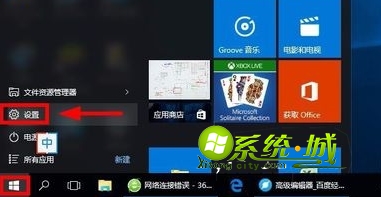
2、进入“设置”界面,找到并点击“帐户”选项;
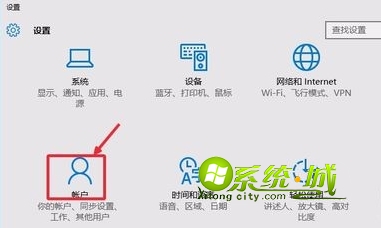
3、选中“你的帐户”,在右侧点击“浏览”按钮,选择所要设置的图片即可;
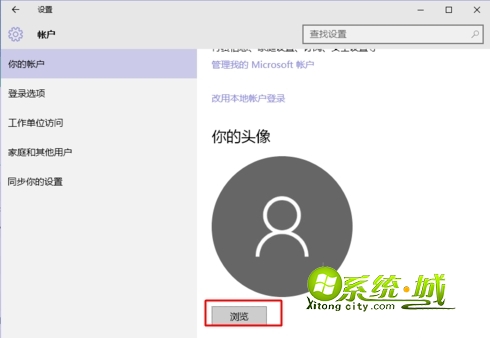
4、同时我们还可以直接点击“摄像头”直接拍摄照片作为头像;
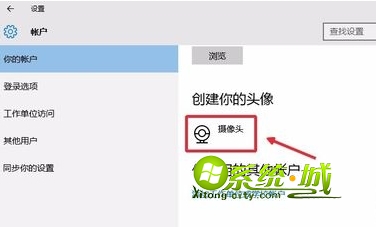
5、另外还可以直接在开始菜单中,点击帐户弹出菜单,选择“更改帐户设置”进行设置。
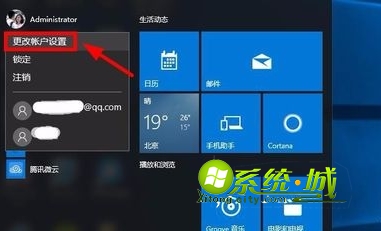
以上就是win10系统修改设置用户帐户头像的方法了,有不懂的用户赶紧来学习下吧,更多精彩内容欢迎继续关注系统城下载站www.xitongcity.com!
相关推荐:windows10怎么修改系统图标?win10系统修改桌面图标的方法


 当前位置:
当前位置: